在三星手機上關閉 Galaxy AI 的說明

如果您不再需要在三星手機上使用 Galaxy AI,您可以透過非常簡單的操作將其關閉。以下是關閉三星手機上 Galaxy AI 的說明。
促成各種亞馬遜 Echo 設備取得巨大成功的微妙因素之一是,這些無處不在的小曲棍球相對於它們的尺寸和成本來說是非常好的揚聲器。鐵桿發燒友會想要更好的,但是那些只想在他們的家庭辦公室製作一些即興音樂的人會發現 Echo 的音質出奇地好。Echo 擁有者的一個共同願望是通過那個體面的小揚聲器路由其他音樂頻道。

使用 Echo 的內置音樂服務當然非常簡單——您只需說“Alexa,播放經典搖滾”或“Alexa,播放亞馬遜音樂”(或其他幾個方便的命令)。如何通過 Echo 從您的 PC 流式傳輸音樂?事實證明,您可以做到這一點——儘管它不會像內置音樂功能那樣優雅。在本文中,我將介紹如何在 Amazon Echo 上播放 PC 上的音樂的分步指南。
將音樂從 PC 流式傳輸到 Echo
在這些示例和屏幕截圖中,我將使用 Windows 10 PC 和第三代 Echo Dot,但這些步驟應該適用於任何 Echo 設備和大多數最新的 Windows 計算機。基本要求是您的 PC 需要具有藍牙功能;有關如何確定這一點的說明,以及通過 PC 使用藍牙的更全面概述,請查看我們關於將PC 連接到藍牙設備的文章。
1. 前往您的亞馬遜 Alexa 頁面
啟動您最喜歡的網絡瀏覽器並導航至Amazon Alexa 頁面,然後登錄與您的 Echo Dot 相關聯的 Amazon 帳戶。使用您的亞馬遜帳戶憑據登錄。
2. 選擇設置
在主菜單下的左側菜單中找到設置條目。單擊“設置”,然後在“設備”下找到您的 Echo 並單擊它。
3.配對新設備
選擇 Amazon Echo 後,選擇藍牙,然後點擊配對新設備進行確認。
4. 啟動 Window 10 設置
打開 Windows 機器上的“設置”菜單,然後選擇“設備”。
5. 添加你的 Amazon Echo
在設備菜單中選擇藍牙和其他設備,然後選擇添加藍牙或其他設備選項。一旦您的 Echo 出現在菜單中,請單擊其名稱以與您的 Windows 機器建立連接。
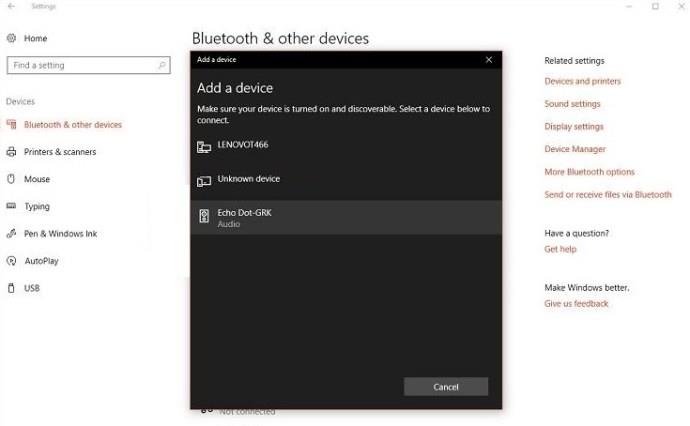
6.確認連接
成功建立連接後,您將能夠看到 Echo 已連接。Alexa 還會告訴您已建立新連接。
此時,無論您使用的是什麼音樂應用程序,您都可以通過 PC 在 Amazon Echo 上播放。
請注意,如果您要通過 Echo 播放大量音樂,您可能希望獲得更好的聽覺體驗。
Alexa 可以播放我的音樂庫嗎?
亞馬遜音樂讓您可以選擇從您的 PC 上傳音樂,然後通過 Echo 或其他支持 Alexa 的設備收聽。這種方法非常方便,因為您可以要求 Alexa 播放從您的 PC 上傳的任何音樂。
使用以下步驟將音樂從您的 PC 上傳到 Amazon Music:
1.啟動亞馬遜音樂應用
單擊亞馬遜音樂應用程序將其打開,然後選擇我的音樂。“我的音樂”菜單右側有一個“上傳選擇音樂”按鈕。單擊按鈕開始上傳。
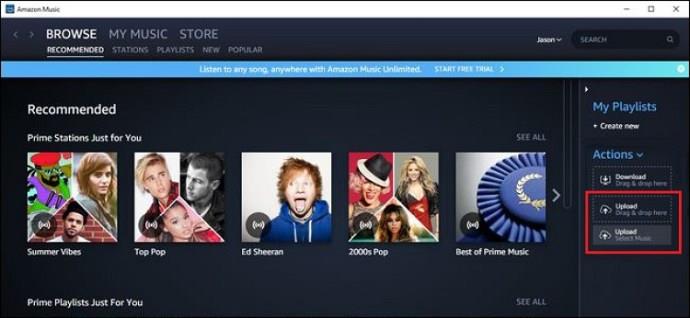
2. 做出選擇
單擊上傳按鈕後,將出現一個彈出窗口,要求您選擇文件或文件夾。單擊任一選項並導航到您要上傳的音樂文件或文件夾。單擊確定確認選擇,曲調將上傳到亞馬遜音樂。
3.確認上傳
上傳完成後,將出現另一個彈出窗口,通知您上傳狀態。只需單擊“確定”進行確認,現在您就可以讓 Alexa 播放上傳的音樂了。
注意: Amazon Music 只允許您將 250 首曲子上傳到音樂庫。但是,如果您選擇付費的 Amazon Music 存儲計劃,則最多可存儲 250,000 首歌曲。
在 Amazon Echo 上播放來自其他設備的音樂
除了您的 PC,您還可以將智能手機和平板電腦等其他設備配對,以在 Amazon Echo 上播放音樂。設置簡單明了,所以請隨時嘗試一下。
1. 與你的迴聲配對
拿著你的智能設備站在你的 Amazon Echo 旁邊,說出 Alexa 對。Echo 將進入配對模式。
2.啟動藍牙設置
訪問智能設備上的藍牙設置並點擊 Amazon Echo。如果您是第一次配對,它將出現在其他設備下。建立連接後,您將能夠在藍牙菜單中看到它。Alexa 也會通知您連接。
3.打開首選音樂應用
之後,您只需打開您喜歡的音樂應用程序並選擇您想要播放的音頻。聲音應該開始通過 Alexa 傳來。您還可以使用語音控制來管理播放和音量。
最後的曲調
Amazon Echo 具有驚人的多功能性,您幾乎可以將任何設備與它配對。將 Echo 與您的 PC 配對確實需要幾個步驟,但這是值得的。您可以無限制地訪問 PC 上的音樂文件,無需訂閱高級套餐。
最後,不要忘記在下面的評論部分分享您更喜歡 Amazon Echo 從哪個設備播放音樂。
如果您不再需要在三星手機上使用 Galaxy AI,您可以透過非常簡單的操作將其關閉。以下是關閉三星手機上 Galaxy AI 的說明。
如果您不需要在 Instagram 上使用任何 AI 角色,您也可以快速將其刪除。這是在 Instagram 上刪除 AI 角色的指南。
Excel 中的 delta 符號,又稱為三角形符號,在統計資料表中使用較多,用來表示增加或減少的數字,或根據使用者意願表示任何資料。
除了共享顯示所有工作表的 Google Sheets 檔案外,使用者還可以選擇共享 Google Sheets 資料區域或共享 Google Sheets 上的工作表。
基本上,在 iPhone 上刪除 eSIM 的操作也很簡單,我們可以遵循。以下是在 iPhone 上移除 eSIM 的說明。
除了在 iPhone 上將 Live Photos 儲存為影片之外,用戶還可以非常簡單地在 iPhone 上將 Live Photos 轉換為 Boomerang。
許多應用程式在您使用 FaceTime 時會自動啟用 SharePlay,這可能會導致您意外按錯按鈕並破壞正在進行的視訊通話。
當您啟用「點擊執行」時,該功能會運行並瞭解您點擊的文字或圖像,然後做出判斷以提供相關的上下文操作。
打開鍵盤背光會使鍵盤發光,這在光線不足的情況下操作時很有用,或者讓您的遊戲角落看起來更酷。以下有 4 種方法可以開啟筆記型電腦鍵盤燈供您選擇。
有許多方法可以在 Windows 10 上進入安全模式,以防您無法進入 Windows。若要在啟動電腦時進入安全模式 Windows 10,請參閱下方來自 WebTech360 的文章。
Grok AI 現在已擴展其 AI 照片產生器,將個人照片轉換為新的風格,例如使用著名動畫電影創建吉卜力工作室風格的照片。
Google One AI Premium 提供 1 個月的免費試用,用戶註冊即可體驗 Gemini Advanced 助理等多項升級功能。
從 iOS 18.4 開始,蘋果允許用戶決定是否在 Safari 中顯示最近的搜尋。
Windows 11 在截圖工具中整合了 Clipchamp 影片編輯器,以便用戶可以隨意編輯視頻,而無需使用其他應用程式。
漏斗圖通常描述不同階段如何合併為較小的輸出。這是在 PowerPoint 中建立漏斗圖的指南。













